PPT에 동영상을 삽입하기 위해서 동영상을 변환해야 하는 경우가 예전에는 정말 많았었습니다. 그때는 <WMV 파일>만 PPT에서 재생이 되었기에 <MP4 파일>을 어쩔수 없이 변환해서 삽입하곤 했었는데요🤗
하지만 PPT가 MP4 파일을 바로 재생할 수 있게 수정된 후로 대부분 동영상 변환하는 횟수가 예전보다 줄어든건 사실입니다. 그래도 가끔씩 변환이 필요할 때 동영상변환기 하나 정도 알고 있으면 도움되지 않겠습니까🙆♂️🙆🙆♀️
그래서 오늘은 《카카오인코더 다운로드 방법》을 알아볼까 합니다.
1. 검색창에 <카카오인코터>를 입력합니다.
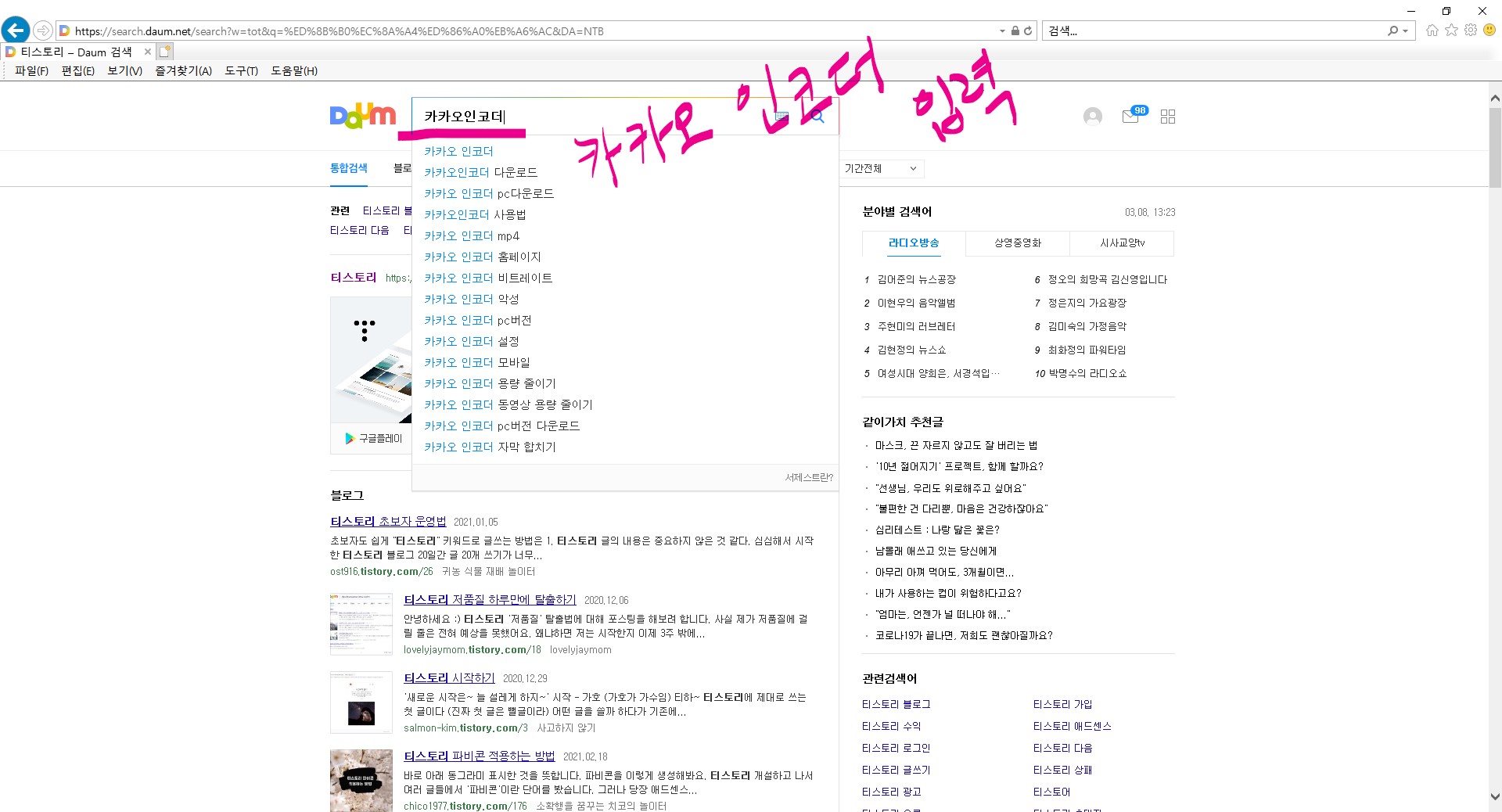
2. <카카오툴즈 내컴퓨터 무료유틸리티>를 찾아 클릭합니다. 만약 찾기 힘들면 바로 검색창에 입력하면 되겠습니다‼️
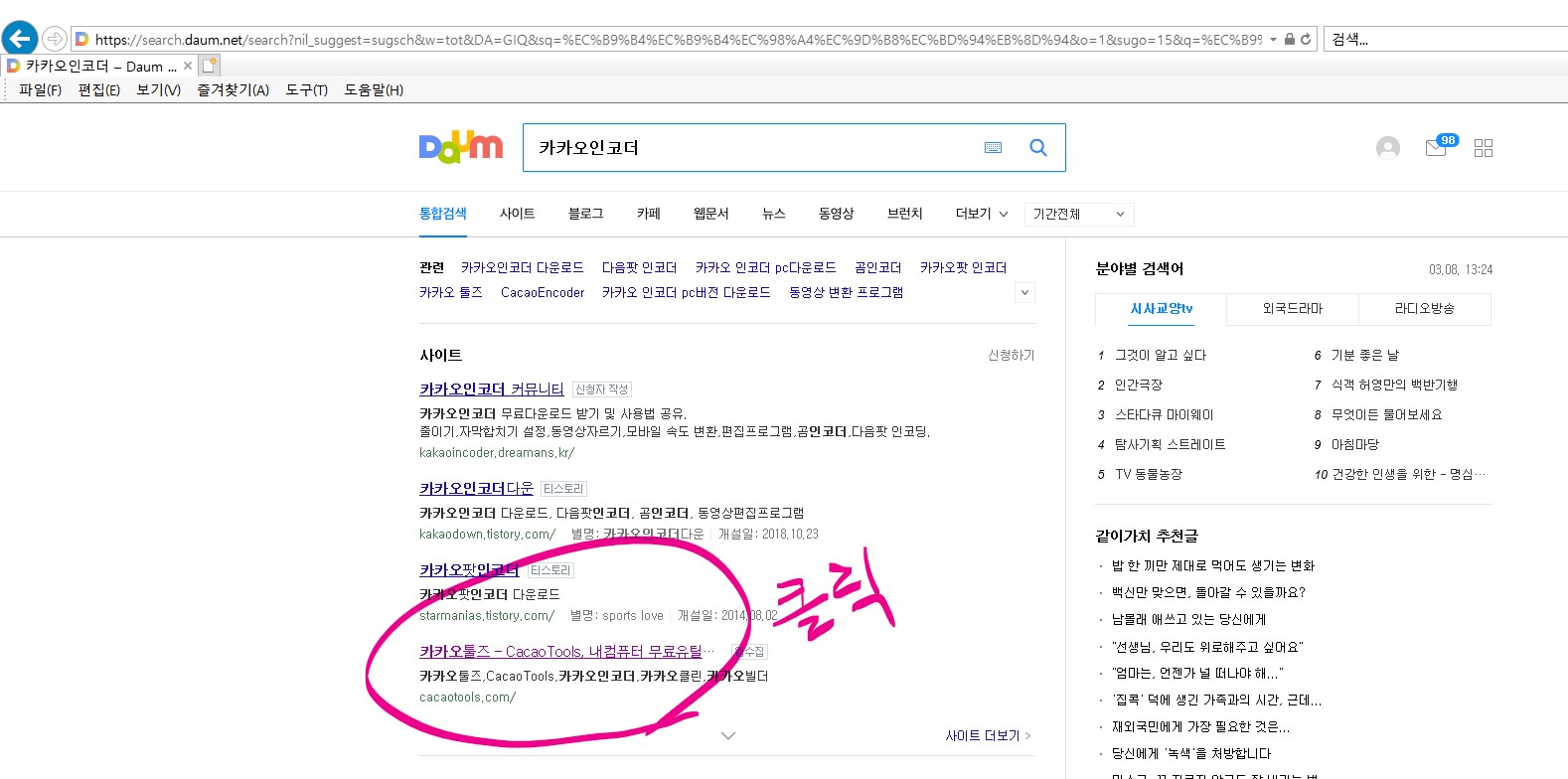
3. 열린화면에서 카카오인코더를 클릭합니다.
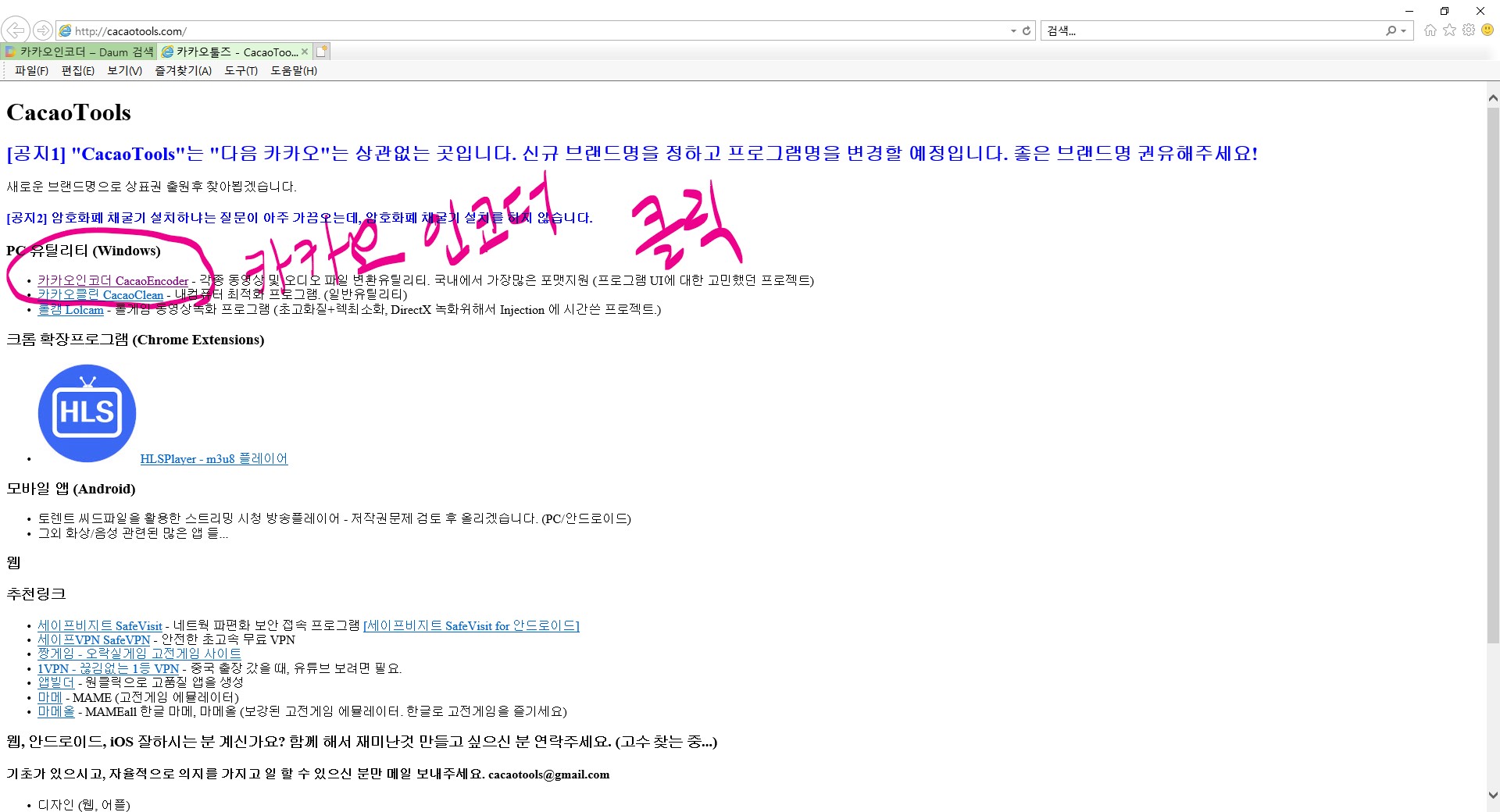
4. <서버에서 바로받기>를 클릭합니다.

5. <실행>을 해주면 되겠죠.
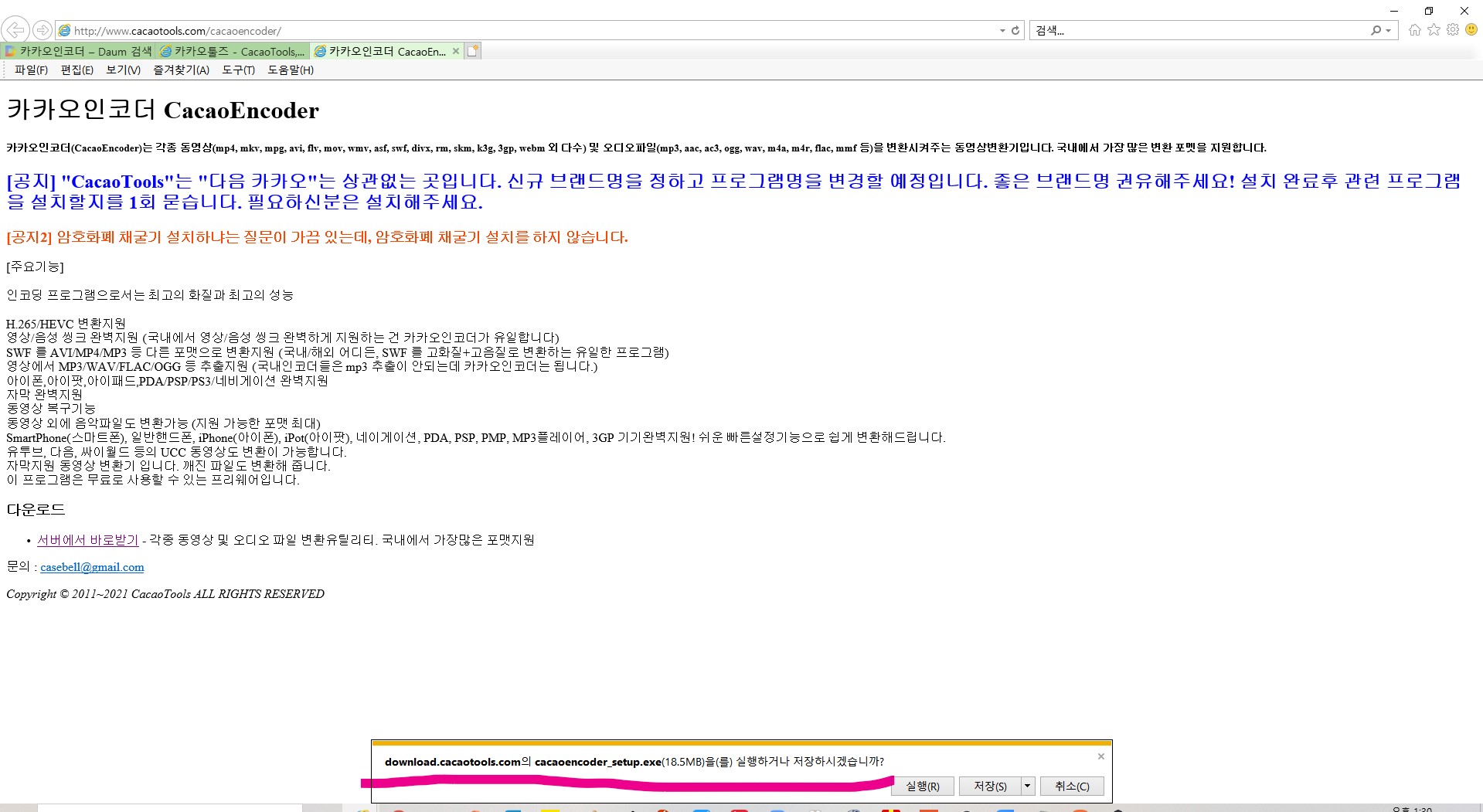
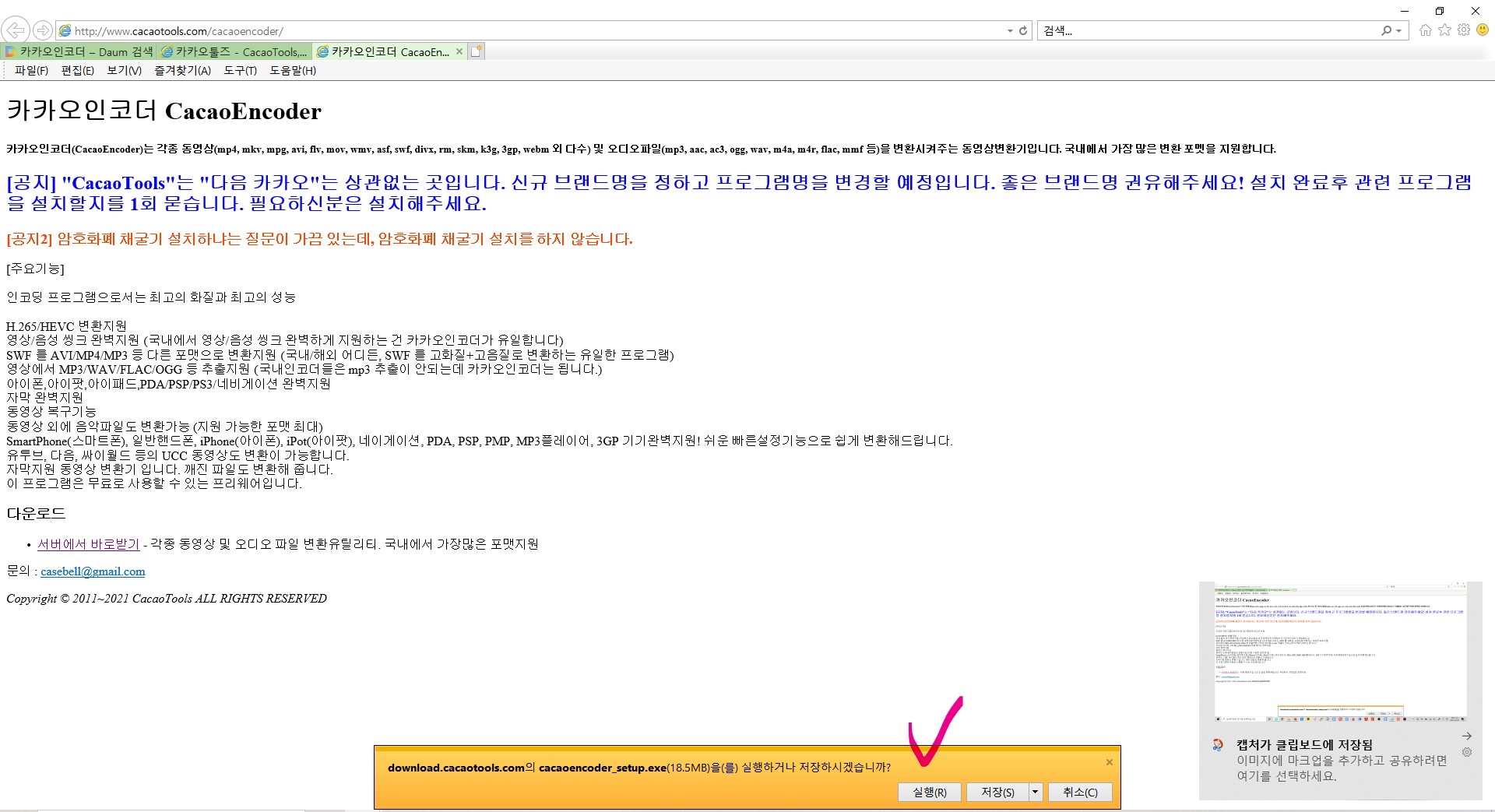
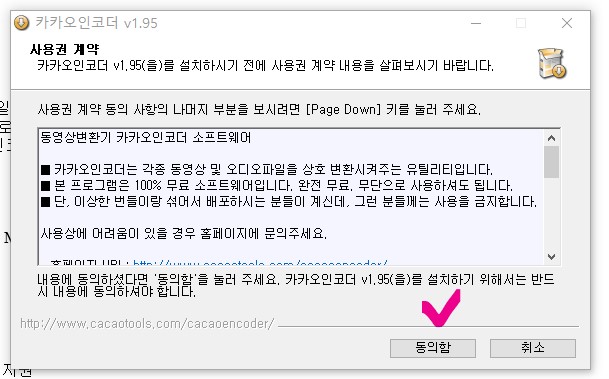
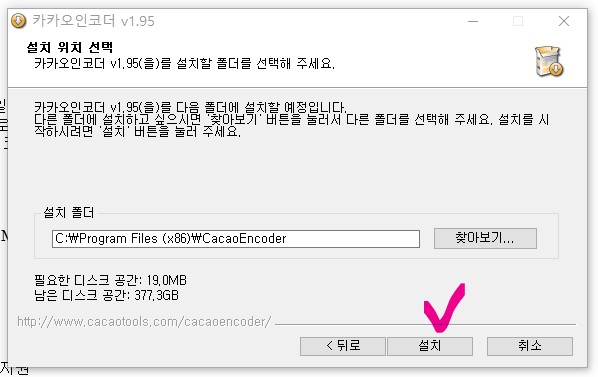
6. 카카오인코더가 <다운로드 완료>되면 이런 모양이 됩니다.
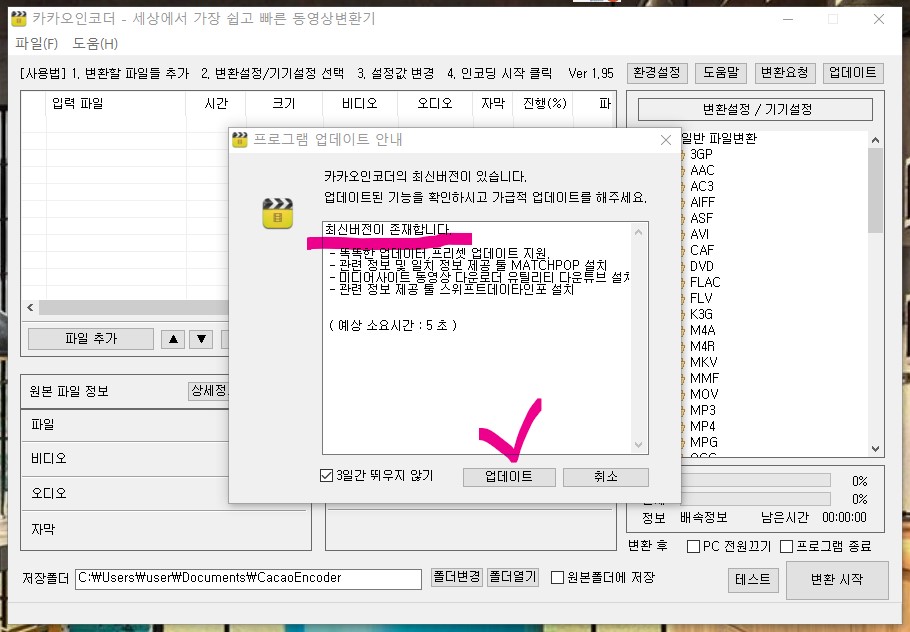
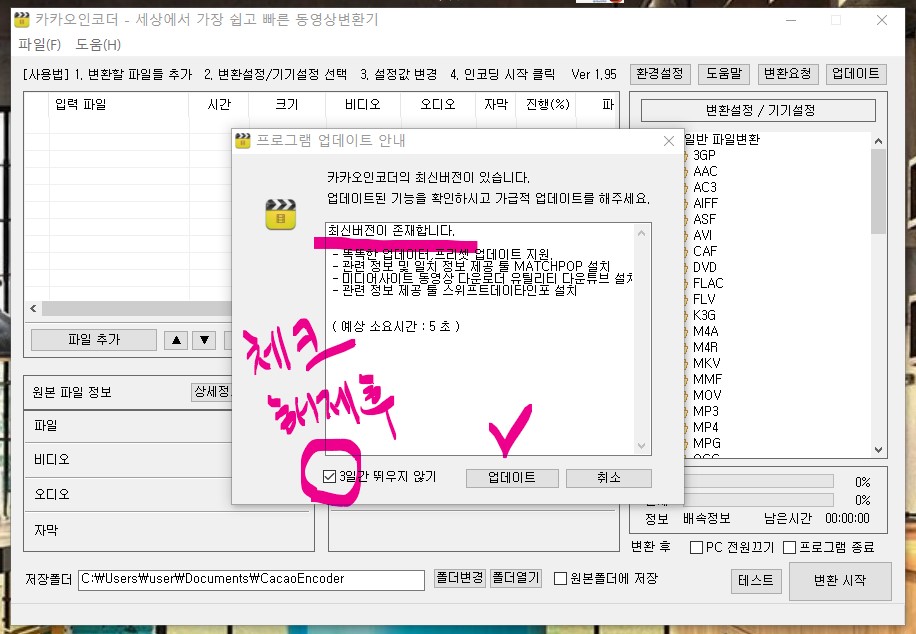
7. 사용법을 보면 이렇습니다. [파일추가] - [변환할 동영상 선택]
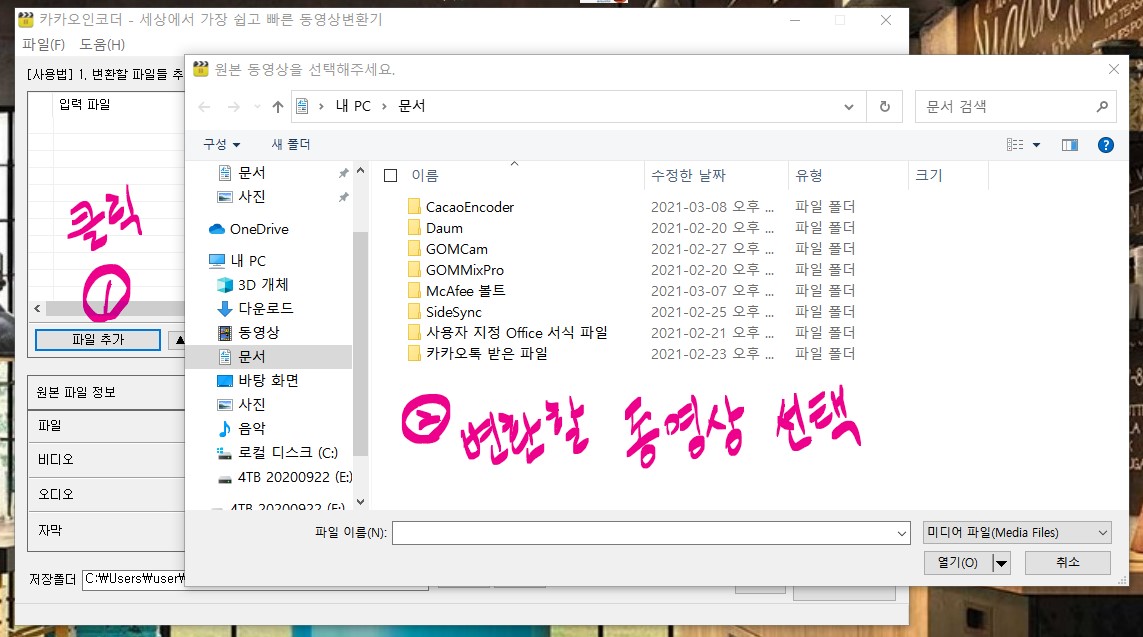
8. 선택 동영상이 추가되면 <저장할 위치를 확인>하고
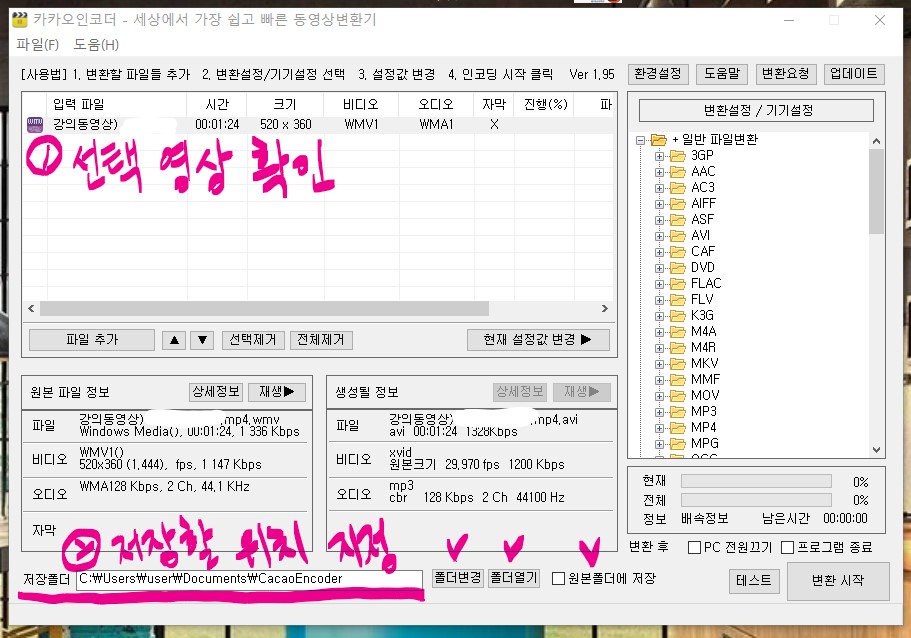
9. 선택 동영상을 어떤 파일로 변환시킬건지 <오른쪽 변환설정/기기설정>에서 찾아 선택한 후 <변환시작>을 클릭합니다.
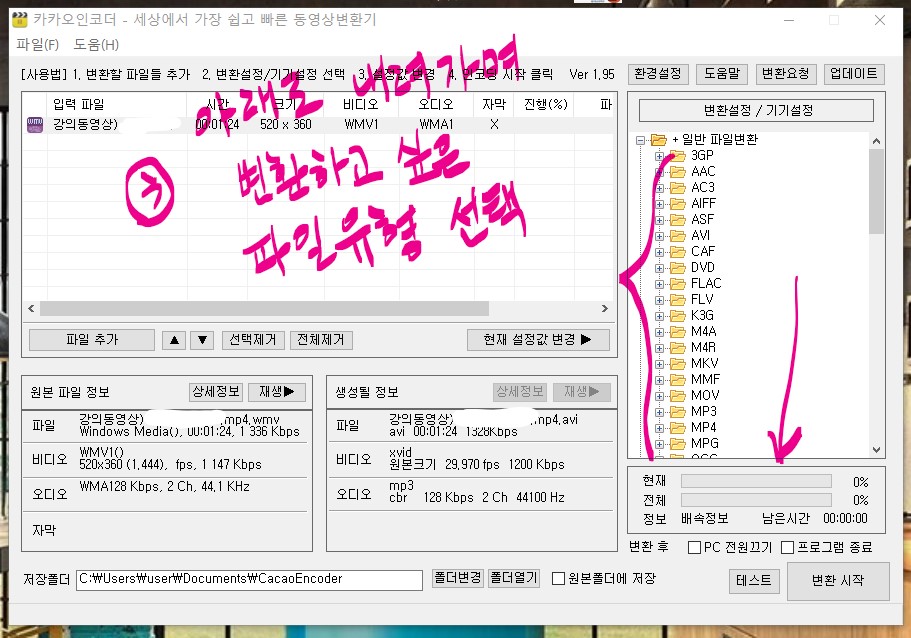
10. 변환 후에 PC전원이 꺼지길 바라면 체크를, 프로그램만 종료되길 원하면 체크를👌
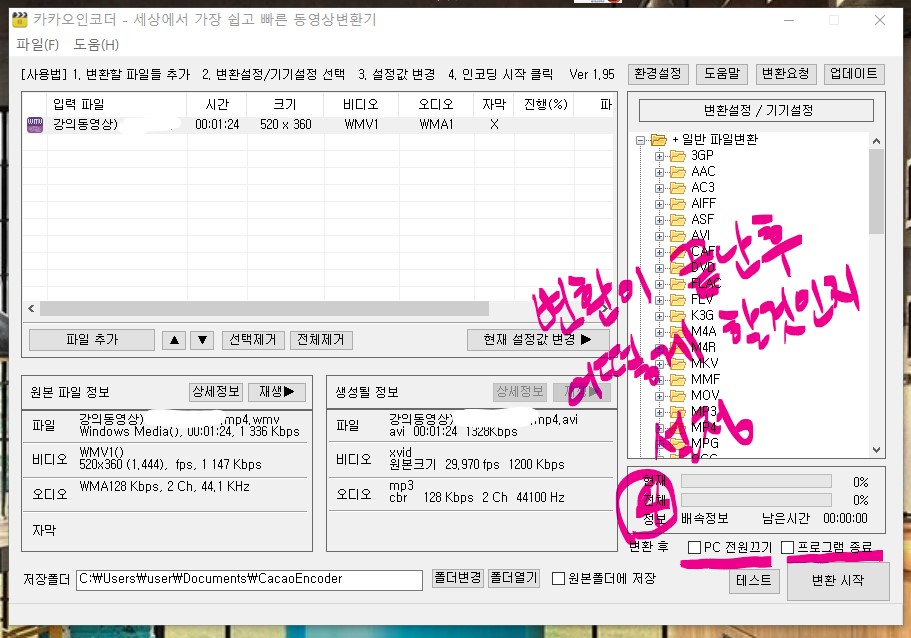
11. 모든 설정이 끝났으면 <변환시작>을 클리합니다.
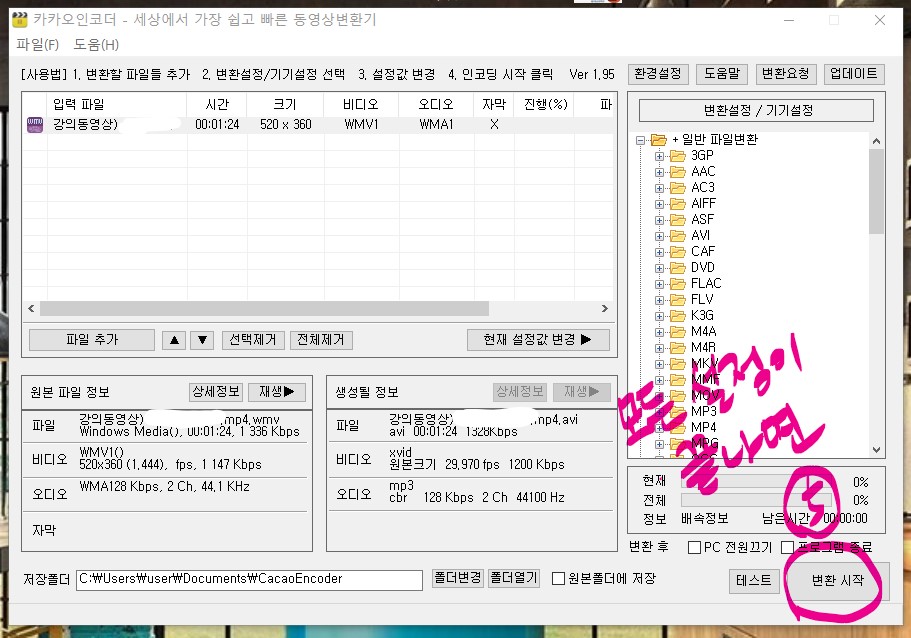
12. 변환된 동영상 확인은 <폴더열기>를 사용합니다. 앞에서 지정한 폴더에 저장이 되는건 당연하겠죠📌
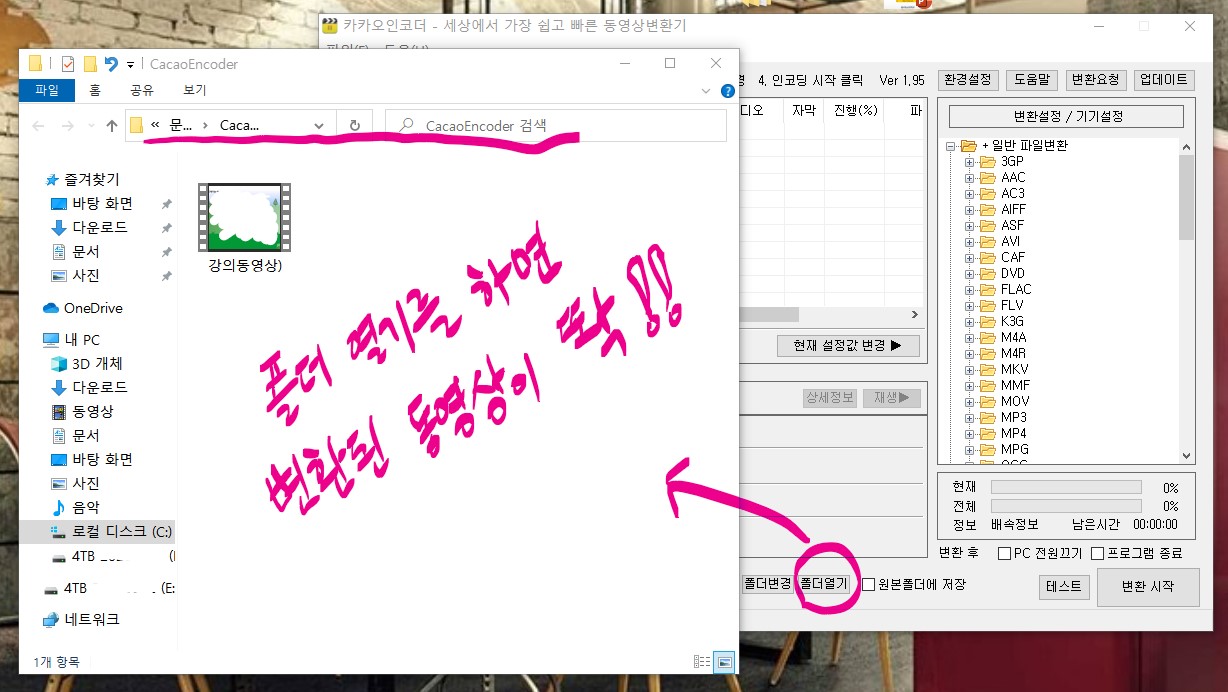
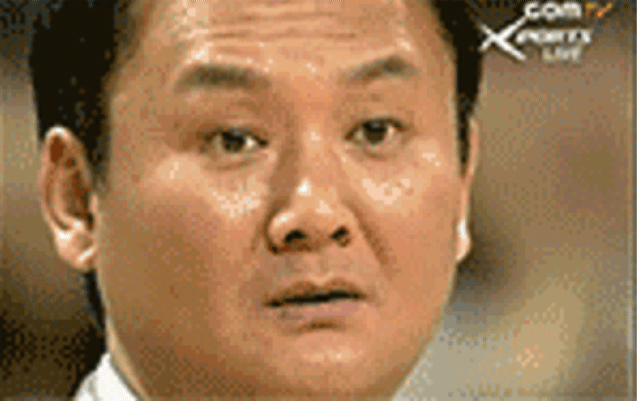
도움이 되셨길 바라고 공감하는 분은 나가시면서 왼쪽 아래 ❤ 한번 눌러주시면 감사하겠습니다.
'노트북 레시피' 카테고리의 다른 글
| 노트북 작업표시줄 아이콘 크기 조정 한방에 해결하기 (0) | 2021.03.12 |
|---|---|
| 노트북 바탕화면 아이콘 크기 조정 한방에 해결하기 (0) | 2021.03.12 |
| 갤럭시북 이온과 플렉스 중에서 어느 노트북 선택 (0) | 2021.03.10 |
| 티스토리 악성 댓글 삭제하는 방법 한방에 해결하기 (0) | 2021.03.07 |
| 티스토리 블로그 글쓰기 공개, 공개(보호), 비공개 설정방법 (0) | 2021.03.06 |



